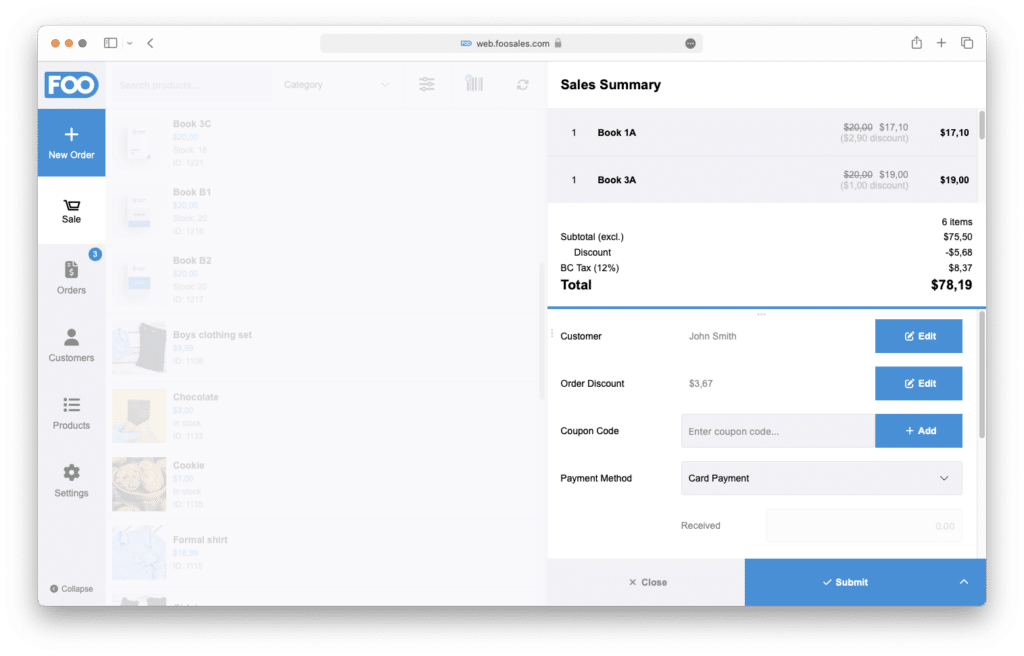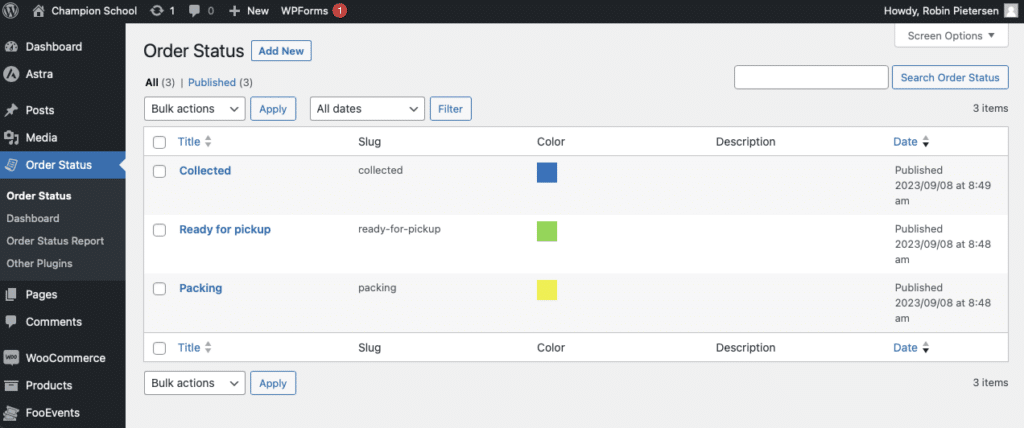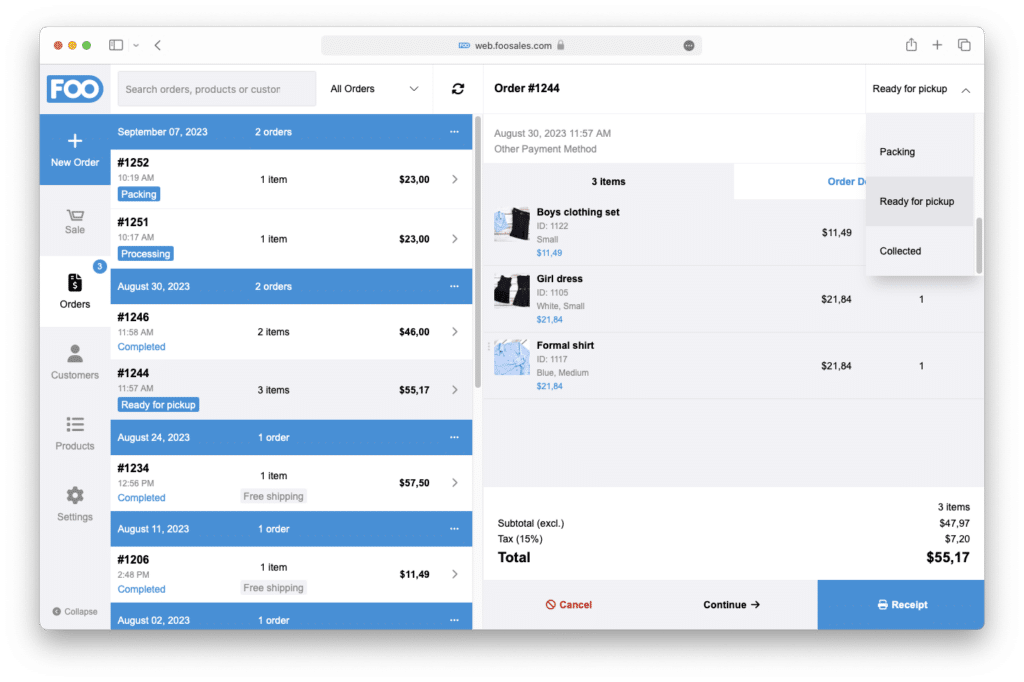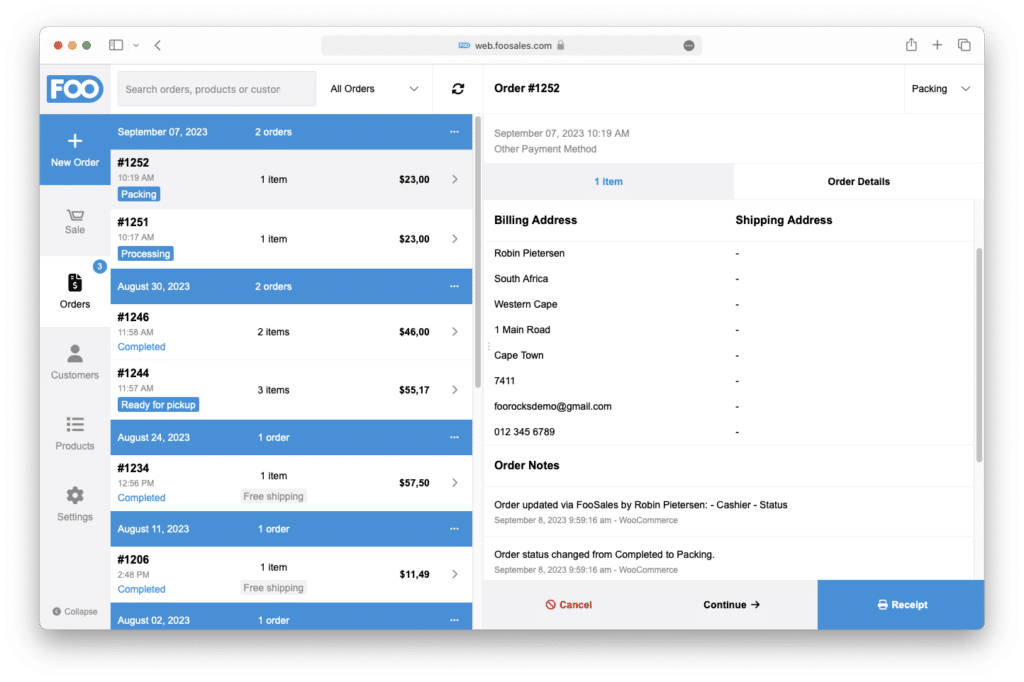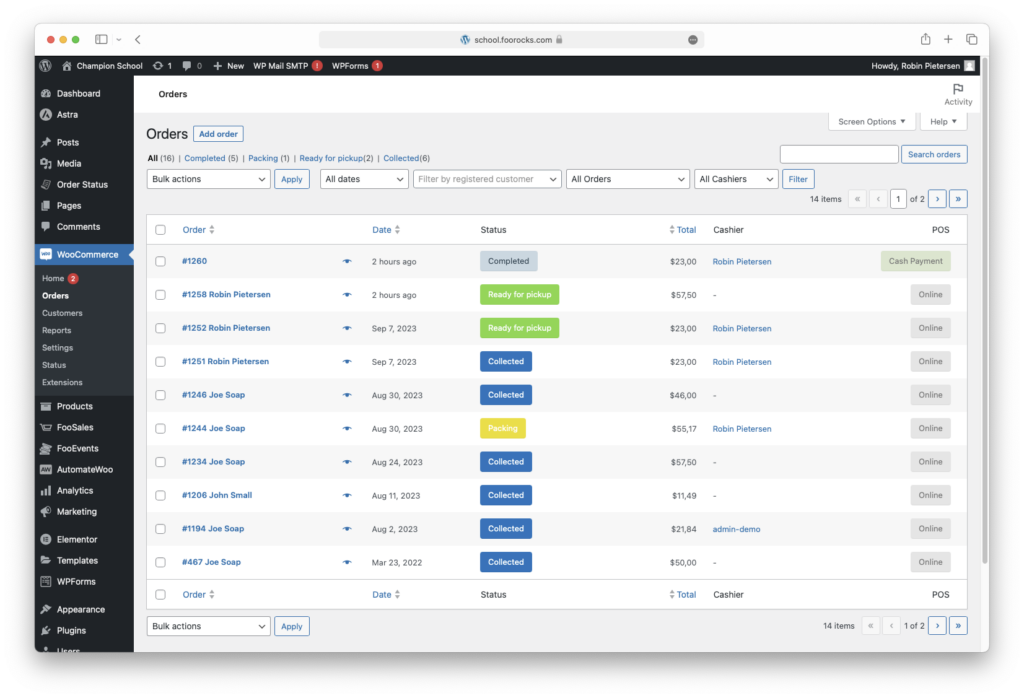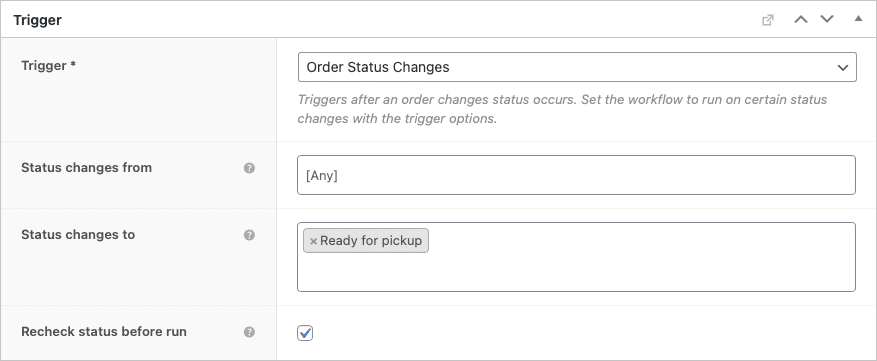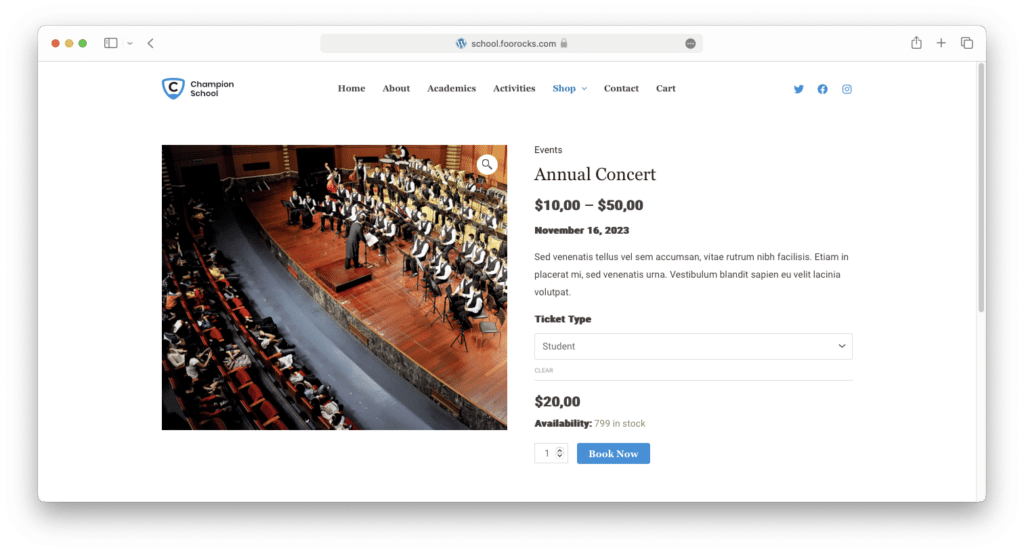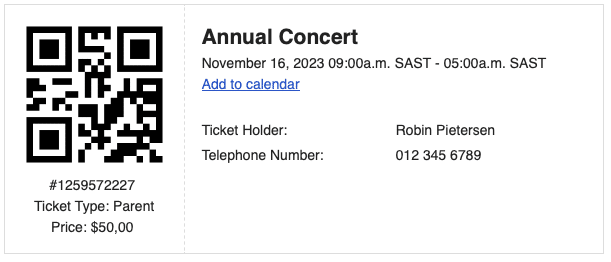Ať už jste student, rodič, učitel nebo člen fakulty, pravděpodobně budete souhlasit s tím, že objednávání knih, psacích potřeb, uniforem a sportovního vybavení může být náročný proces. I když je poměrně jednoduché nastavit školní internetový obchod s použitím WordPress a WooCommerce, řízení obchodu, vyřizování objednávek a komunikace se zákazníky může být náročné. Většina škol a univerzit umožňuje rodičům a studentům nakupovat knihy, uniformy, oblečení, zboží, a dokonce i vstupenky na akce online, avšak pokud jde o osobní prodej a správu online objednávek, tyto procesy se rychle zvrhnou v těžkopádné tabulky a zdlouhavou výměnu e-mailů.
V tomto průvodci vám ukážeme, jak zavést vícekanálový maloobchodní obchod, který umožní prodávat online i osobně pomocí jednotného systému a zároveň zjednoduší proces plnění a automatizuje komunikaci. Provedeme vás kroky k nastavení omnichannel obchodu WooCommerce pro vaši školu nebo univerzitu a implementaci efektivní strategie plnění, která zefektivní nákupy učebnic, podpoří školního ducha značkovým zbožím a zlepší celkovou provozní efektivitu.
Rychlé odkazy
- Osobní prodej pomocí WooCommerce POS (prodejní místo)
- Přizpůsobení plnění objednávek
- Automatizace e-mailové komunikace
- Prodej vstupenek online a na školních akcích
- Závěr
Poznámka: Tento návod předpokládá, že již máte nainstalovanou webovou stránku WordPress s WooCommerce.
Osobní prodej pomocí WooCommerce POS (prodejní místo)
Prodej online je prvním velkým krokem, ale je to jen polovina cesty. Abyste mohli zajistit osobní prodej ve svých provozovnách, musíte zavést řešení POS (prodejní místo). To zajistí, že budete schopni profesionálně zpracovávat osobní prodej a sledovat nové objednávky, tržby a zákazníky.
Vzhledem k tomu, že již používáte WooCommerce ke správě svých online produktů, objednávek a zákazníků, má smysl implementovat pouze WooCommerce POS. A WooCommerce POS jako např. FooSales je systém pro prodejní místa (POS), který se přímo integruje s WooCommerce a umožňuje prodávat produkty WooCommerce online i osobně. Bude také sloužit ke správě plnění vašich online objednávek a zajistí, aby byly objednávky zpracovány a doručeny vašim zákazníkům efektivně a včas.
Jak začít, přihlaste se k 7denní bezplatné zkušební verzi a postupujte podle pokynů k instalaci.
Po vytvoření účtu FooSales a nainstalování aplikace FooSales WordPress plugin, můžete se přihlásit do FooSales iPad, Tableta Android nebo web aplikací pomocí údajů správce obchodu. FooSales se poté připojí k vašemu webu a načte všechny vaše produkty, objednávky a zákazníky. FooSales používá stávající produkty a nastavení daní vašeho obchodu WooCommerce, takže jakmile se načte, budete moci okamžitě zpracovávat osobní prodej.
Prodej a pokladna
Ve výchozím nastavení prodejní obrazovka, můžete vyhledávat a filtrovat katalog produktů nebo připojit čtečku čárových kódů a najít odpovídající ID produktu nebo SKU. Při zpracování objednávky stačí přidat produkty do košíku a přejít na stránku Pokladna obrazovky. Zde můžete objednávku propojit s novým nebo stávajícím profilem rodiče/studenta, uplatnit slevy, kupónové kódy a přidat poznámky k objednávce. Až budete připraveni, můžete vybrat příslušný způsob platby a dokončit osobní transakci. Aplikace FooSales poté vygeneruje objednávku přímo v aplikaci WooCommerce. Objednávku si můžete prohlédnout v objednávky v sekci FooSales nebo při prohlížení objednávek v panelu správce WooCommerce na webu WordPress. Vzhledem k tomu, že FooSales využívá vaše stávající produkty a skladové zásoby, bude vaše online skladová dostupnost automaticky upravena, aniž byste museli ručně aktualizovat skladové zásoby v WooCommerce.
Správa objednávek
Dále můžete přejít do Objednávky sekce. Zde si můžete prohlédnout online objednávky i objednávky POS. Můžete si zobrazit informace týkající se každé objednávky, jako jsou zakoupené položky, informace o přepravě, fakturační údaje a poznámky k objednávce. Můžete také vrátit peníze za objednávku a upravit stav objednávky. Pokud je objednávka nastavena na neúplný stav objednávky, jako např. Zpracování nebo Na počkání, můžete pokračovat v objednávce a zpracovat ji prostřednictvím prodejního košíku a pokladny.
Zákazníci
V neposlední řadě v Zákazníci můžete upravovat stávající zákazníky (profily studentů nebo rodičů) a vytvářet nové profily zákazníků.
Přizpůsobení objednávky Fulfillment
Nyní, když můžete prodávat online i osobně pomocí FooSales, přizpůsobíme proces plnění. Stejně jako ve většině škol platí, že když je objednávka zadána online, rodič nebo student jsou povinni si objednávku vyzvednout, jakmile je připravena. Zavedeme pracovní postup, který se tomu přizpůsobí a který sníží možnost chyb, ušetří čas a zautomatizuje komunikaci se studentem nebo rodičem.
Ke správě různých kroků spojených s úspěšným vyřízením objednávky použijeme FooSales. Abychom toho dosáhli, musíme implementovat mechanismus, který nám umožní sledovat jednotlivé fáze pracovního postupu vyřízení objednávky. Systém WooCommerce podporuje řadu výchozích stavů objednávky, např. Zpracování, Na počkání, a Kompletní. Budeme implementovat další vlastní stavy objednávky, které budeme používat ke sledování průběhu objednávky. Bude to fungovat tak, že když je objednávka zadána online, bude odeslána do FooSales. Jakmile bude objednávka přijata, osoba odpovědná za její přípravu změní stav objednávky na vlastní stav s názvem Balení. Jakmile je objednávka zabalena a připravena, změní se stav objednávky na. Připraveno k vyzvednutí. Po vyzvednutí objednávky zákazníkem lze stav objednávky změnit na. Sbírka což je poslední dokončená fáze objednávky.
Vzhledem k tomu, že FooSales je nativní WooCommerce POS, neodmyslitelně podporuje výchozí a vlastní stavy objednávek. Jsou to spousty zdarma a placené pluginy, které lze použít k přidání vlastních stavů objednávek na váš web. Nainstalujeme bezplatný Ni WooCommerce Stav zakázky plugin. Po dokončení přejděte do Stav objednávky > Přidat nový a vytvořit následující stavy objednávek:
- Balení
- Připraveno k vyzvednutí
- Sbírka
Dále je třeba aktualizovat nastavení objednávek FooSales tak, aby se vlastní stavy objednávek promítly do aplikací FooSales POS. Přejděte na stránku FooSales > Nastavení > Objednávky. Zde můžete zadat, co Stavy objednávek k načtení v aplikacích FooSales POS, Statusy odeslání objednávky a objednávky, které jsou zvýrazněny jako Neúplné stavy objednávek.
Jakmile nastavíte stavy objednávek podle potřeby, uložte tyto možnosti a vraťte se do aplikací FooSales. Aby se nová nastavení stavů projevila, přejděte do aplikace Nastavení a stiskněte tlačítko Resynchronizace tlačítko. Tím se zajistí, že FooSales načte nejnovější nastavení objednávek a zobrazí objednávky s novými stavy objednávek.
Po dokončení resynchronizace přejděte na FooSales. Objednávky kde uvidíte všechny příslušné objednávky. Nyní můžete také změnit stav objednávky na Balení, Připraveno k vyzvednutí nebo Sbírka pomocí voliče stavu objednávky v pravém horním rohu panelu s podrobnostmi o objednávce. Při změně stavu změní FooSales aktuální stav objednávky v databázi WooCommerce, takže každý, kdo si objednávku prohlíží na jiném zařízení nebo prostřednictvím panelu WordPress, uvidí také aktualizovaný stav objednávky.
Kromě zobrazení položek, které jsou součástí každé objednávky (např. balicího seznamu), můžete také zobrazit fakturační údaje, informace o přepravě a poznámky k objednávce pro každou objednávku.
Když si tedy shrneme, že při zadání objednávky online se objednávka automaticky zobrazí v nabídce. Objednávky sekce v FooSales. Osoba odpovědná za přípravu zakázky může zakázku zobrazit v FooSales a změnit stav zakázky na Balení pomocí rozevíracího seznamu. Tento stav se zobrazí na všech připojených zařízeních FooSales i na ovládacím panelu WordPress. Jakmile je objednávka zabalena a připravena, změní se stav objednávky na hodnotu Připraveno k vyzvednutí. Jakmile zákazník objednávku vyzvedne, lze stav objednávky změnit na. Sbírka což znamená, že proces plnění objednávky je dokončen.
Ačkoli se tento průvodce zaměřuje na objednávky, které se vybírají na fyzickém místě, podobný pracovní postup lze zavést i pro řízení procesu plnění dodávek.
Automatizace e-mailové komunikace
Když je objednávka připravena k vyzvednutí, je obvykle třeba poslat e-mail, SMS nebo zavolat zákazníkovi a oznámit mu, že je objednávka připravena k vyzvednutí. Jedná se o manuální proces, který je nejen časově náročný, ale také náchylný k lidským chybám. Abychom ušetřili čas a snížili pravděpodobnost chyby, zavedeme automatizaci, která automaticky zašle zákazníkovi e-mail, když se stav objednávky změní na Připraveno k vyzvednutí. Toho lze dosáhnout pomocí bezplatných zásuvných modulů, jako je např. Ni WooCommerce Stav zakázky plugin, my však budeme používat placený plugin s názvem AutomateWoo který nabízí větší flexibilitu a další komunikační metody/akce. Nejprve je třeba zakoupit Plugin AutomateWoo z tržiště WooCommerce Marketplace a nainstalujte jej na své webové stránky.
Po instalaci přejděte do AutomateWoo > Pracovní postupy > Přidat pracovní postup a zadejte název pracovního postupu (např. "Připraveno k vyzvednutí e-mailem").
Nastavte Spouštěč na Změny stavu objednávky a nastavte Stav se změní na možnost Připraveno k vyzvednutí stav vlastní objednávky.
Tento spouštěč zajistí, že při změně stavu objednávky na Připraveno k vyzvednutí, bude zahájena akce pracovního postupu. V Akce metaboxu můžete vybrat, jaký typ akce má být proveden v reakci na spouštěč. Nastavte Akce pole na Odeslat e-mail a vyplňte všechna příslušná pole. Tento e-mail má být zaslán zákazníkovi, takže můžete nastavit e-mailovou adresu. Na pole na e-mailovou adresu zákazníka pomocí proměnné {{ customer.email }}. Můžete si ji přizpůsobit Předmět a Obsah e-mailu pole podle potřeby a uložte je. Zde je příklad:
Pokud nyní změníte stav objednávky na Připraveno k vyzvednutí v FooSales, bude zákazníkovi automaticky zaslán následující e-mail:
Časem tak ušetříte nespočet hodin a minimalizujete možnost chyb. AutomateWoo můžete také nakonfigurovat tak, aby odesílal SMS pomocí Twilio.
Prodej vstupenek online a na školních akcích
Kromě prodeje fyzického zboží pomocí WooCommerce a FooSales můžete také prodávat vstupenky na školní akce pomocí. FooEvents pro WooCommerce. FooEvents je platforma #1 pro prodej neomezeného počtu vstupenek přímo z jakékoli webové stránky WooCommerce zcela bez provize.
Vstupenky zakoupené online jsou zasílány e-mailem, který obsahuje jedinečný QR kód, který lze naskenovat pomocí Aplikace FooEvents Check-ins.
FooSales se přímo integruje s FooEvents a umožňuje prodávat a tisknout vstupenky osobně pomocí FooSales WooCommerce POS.
Závěr
WooCommerce a FooSales se skvěle hodí pro každou školu nebo univerzitu, která chce využít elektronický obchod a poskytovat pohodlné služby rodičům i studentům. Zavedení vícekanálového obchodu, jako je ten, který je popsán v tomto článku, ušetří vaší organizaci obrovské množství času a zajistí, že budete mít jednoduchý, ale efektivní systém, který mohou používat vyučující, zaměstnanci na částečný úvazek i dobrovolníci.
Připraveni začít, přihlaste se k naší 7denní bezplatné zkušební verzi a získejte okamžitý přístup k FooSales WooCommerce POS, nejsou vyžadovány žádné údaje o kreditní kartě ani fakturační údaje.